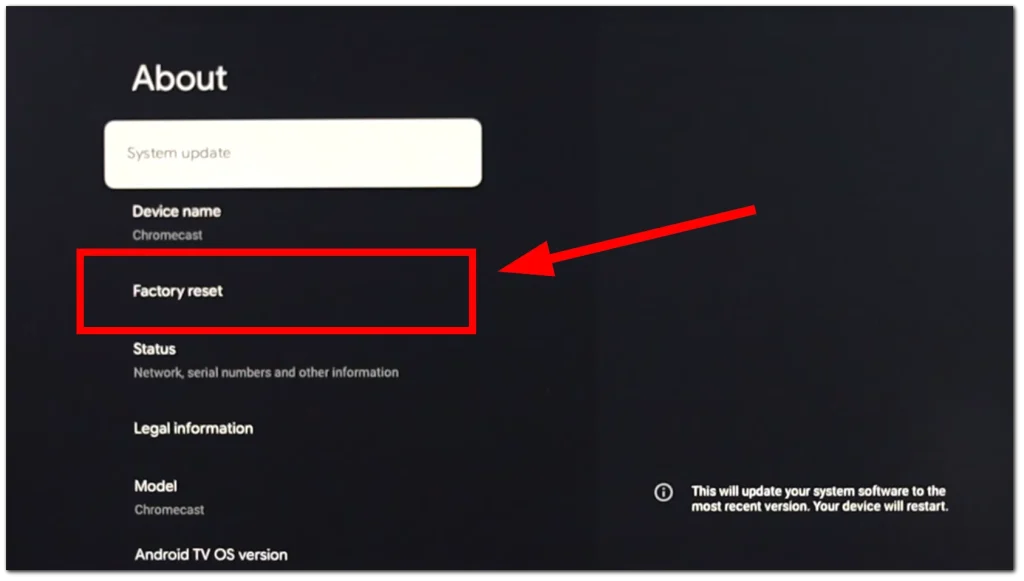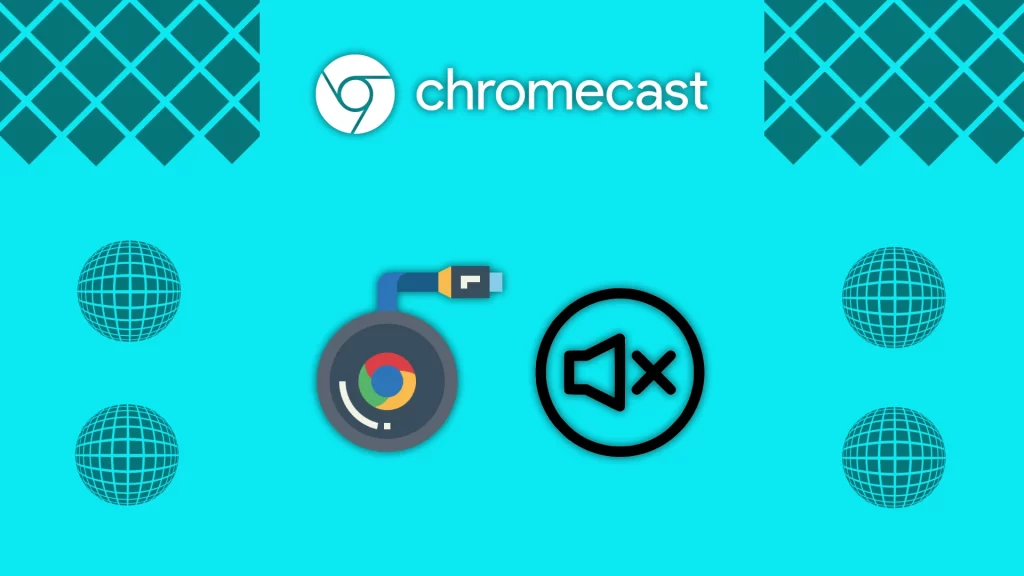Jos Chromecast-laitteessasi ei ole ääntä, ei hätää. Tämä on yleinen ongelma HDMI-porttien kanssa, ja on olemassa useita tapoja korjata se.
Yksinkertaisin tapa on sammuttaa ja käynnistää Chromecast laite uudelleen. Tämä aktivoi HDMI-yhteyden uudelleen, ja jos ongelmana oli se, että televisio ei tunnistanut äänenlähdettä oikein, ääni ilmestyy. Jos ääntä ei ole vieläkään, sinun täytyy tarkistaa muita asioita. Alla on yksityiskohtainen vianetsintäopas.
Vaihe 1: Tarkista televisiosi ääni
Aloita tarkistamalla televisiosi äänenvoimakkuus kaukosäätimen avulla. On mahdollista, että ääni on vahingossa mykistetty. Jos käytät ulkoisia kaiuttimia, kuten soundbaria, varmista, että ne on kytketty oikein televisioon ja ovat päällä.
Seuraavaksi tarkista, toimiiko ääni muilla lähteillä:
- Vaihda kaapelitelevisiokanavalle, jos se on käytettävissä.
- Jos sinulla on älykäs televisio, avaa YouTube-sovellus (joka on yleensä esiasennettu kaikkiin älytelevisioihin) ja testaa, toimiiko ääni.
Jos ääni toimii kaikkialla muilla paitsi Chromecastissa, siirry seuraavaan vaiheeseen.
Vaihe 2: Käynnistä Chromecast uudelleen
Jos olet varma, että äänen puute liittyy laitteeseesi, se voi johtua ohjelmointivirheestä. Chromecastin käynnistäminen uudelleen onnistuu kahdella tavalla.
Ensimmäinen tapa on yksinkertaisesti irrottaa Google-laitteesi, odottaa 10-20 sekuntia ja kytkeä se takaisin. Laite käynnistyy uudelleen, ja jos ongelma johtui ohjelmointivirheestä, kaikki toimii jälleen käynnistyksen jälkeen.
Voit myös käynnistää Chromecastin uudelleen sisäisten asetusten kautta – tämä on kehittäjien tarjoama vakio-ominaisuus, eikä laitetta tarvitse irrottaa.
Chromecastin asetusten käyttäminen
- Avaa Asetukset ja mene Järjestelmä-osioon.
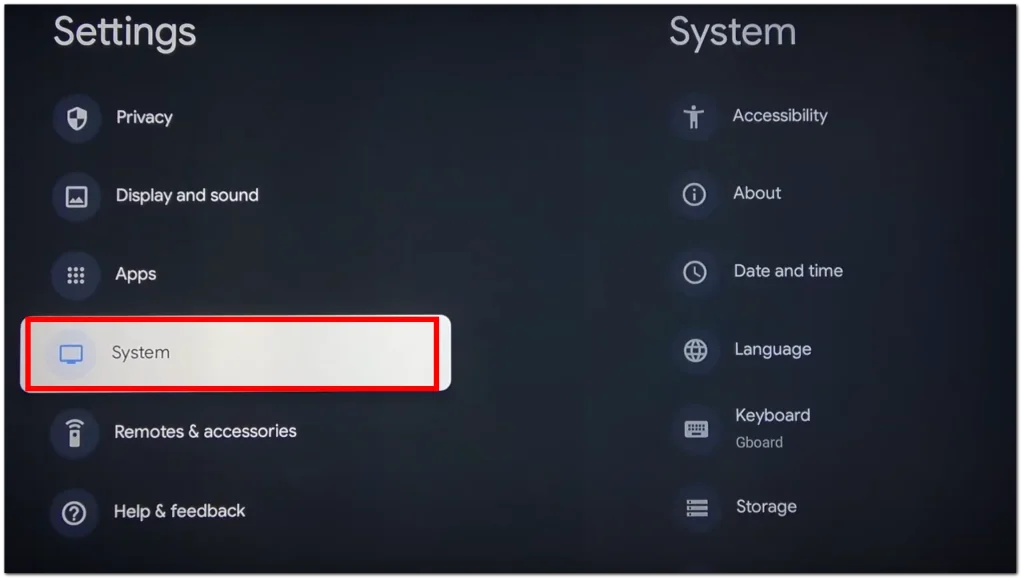
- Vieritä alas ja valitse Käynnistä uudelleen.
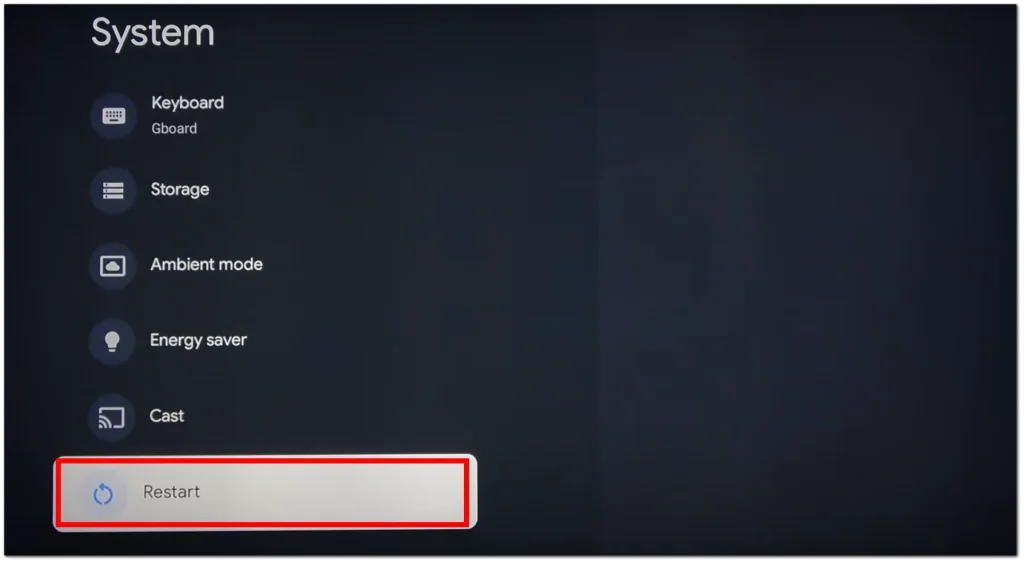
Vaihe 3: Käynnistä televisio uudelleen tai tarkista ääniasetukset
Ei ole lainkaan epärealistista käynnistää televisio uudelleen, vaikka modernit televisiot yleensä käyttävät erillisiä äänen purkureita. Joissakin televisiomalleissa voi kuitenkin olla koodekit integroitu käyttöjärjestelmään.
Ota myös huomioon, että elokuvassa, jonka haluat katsoa, saattaa olla ääniraitoja muodossa, jota televisiosi ei tue. Esimerkiksi Samsung-televisiot eivät tue DTS-ääniformaatin purkamista, ja tällöin et ehkä saa ääntä yksinkertaisesta syystä. Avaa YouTube Chromecastissa ja tarkista, saako siinä ääntä.
Vaihe 4: Palauta Chromecast tehdasasetuksiin
Jos edelliset vaiheet eivät tuottaneet positiivisia tuloksia, sinun täytyy ehkä palauttaa Chromecast tehdasasetuksiin. Tämä on melko radikaali ratkaisu, koska sinun täytyy valtuuttaa itsesi uudelleen kaikkiin sovelluksiin. Se on melko aikaa vievää ja epämukavaa, mutta joissain tapauksissa se on todella tarpeen. Tämä tilanne ei ole tyypillinen, mutta se voi tapahtua, jos Chromecastin päivitys on ristiriidassa aiempien asetusten kanssa.
Tee se seuraavilla ohjeilla:
- Mene Asetukset ja valitse Järjestelmä.
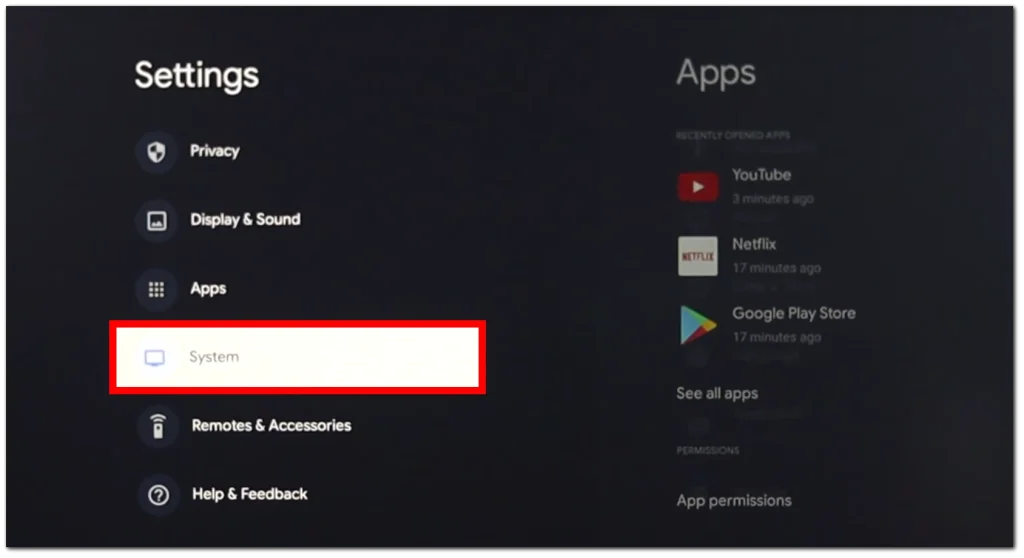
- Siirry sitten Tietoja ja napsauta Palauta tehdasasetukset.